Кейде біздің компьютерлер әртүрлі қателіктер жібереді: кез-келген бағдарламалар немесе файлдар ашуды тоқтатады, қайта жүктеу режимі өздігімен қосылады және басқа да мәселелер туындайды. Осы мақалада мен неге «табылмады (файл)» деген хабарлама туралы сөйлесетін боламын. Атын дұрыс деп тексеріп, қайталап көріңіз «және бұл мәселені шешу үшін не істеу керек.

Мақала мазмұны:
- Почему не удается найти файл 1 Неліктен файлды таба алмайсыз
- Решение проблемы при невозможности открытия exe-файлов 2 Exe-файлдарды ашу мүмкін болмаған кезде мәселені шешу
- Переустановка софта 2.1 Бағдарламаны қайта орнату
- Изменение настроек Steam 2.2 Бу параметрлерін өзгерту
- Редактор реестра и Диспетчер задач в помощь 2.3 Тізбе өңдегіші және Тапсырмалар реттеушісі
- Решение проблемы с открытием Excel 3 Excel бағдарламасын ашу кезінде мәселені шешу
- Ошибка в редакторе локальной групповой политики 4 Жергілікті топ саясатының редакторындағы қате
Неліктен файлды таба алмайсыз
Файлды табу мүмкін емес екендігін көрсетіп, аты-жөнін тексеру керек екендігі туралы біздің компьютердің экранында хабарлама не үшін көрсетілетінін көрейік. Кірістірілген жүйе анықталмаған файлға жолды көрсетеді және аты дұрыс екенін тексеруге кеңес береді және қайталап көріңіз.
Пайдаланушылар антивирустың жұмысына байланысты проблеманы шешеді. Нақтырақ айтқанда, оның іздері табылған вирустың өзі және оған жұқтырған файл жойылған немесе карантинге көшірілген. Сондай-ақ, бағдарламаларды орнату немесе жою кезінде қате пайда болады. Әрине Windows-ты әрдайым қайта орнатуға болады, бірақ бұл өте шама шара, өйткені ешкім жұмыс бағдарламаларын бұзғысы келмейді. Сондықтан, біз алдымен аз санатты шараларды қолданамыз - әр түрлі файлдарды қарастырып, қатені түзету жолдарын анықтаңыз.
Exe-файлдарды ашу мүмкін болмаған жағдайда мәселені шешу
Exe-файлдарды ашу мәселесін шешудің бірнеше жолы бар. Оларды тәртіппен қарастырыңыз.
Бағдарламалық жасақтаманы қайта орнатыңыз
Егер файл антивирустық бағдарламамен жойылса, оны репозиторийден шығарып алудың қажеті жоқ, өйткені ол сол жерде көшірілген. Тіпті, біз оны сол жерден алсақ та, ол зақымданған және жұмыс істей алмайды.
Бұл жағдайда шығыс - іске қосу мүмкін емес бағдарламаны толық жою және орнату. Бағдарламалық құралды жоюдың ең жақсы тәсілі стандартты Windows құралдарымен емес, арнайы бағдарламалық қамтамасыз етудің көмегімен - Revo Uninstaller немесе AIDA64. Олар тек қана проблемалық бағдарламаны жойып қана қоймай, барлық қажетсіз қалдық файлдарды «тазартады».
Steam параметрлерін өзгерту
Ойын бастаған кезде белгілі бір exe-файлды ашу мүмкін еместігі туралы хабарлама «Атын таба алмай-ақ, аты дұрыс екенін тексеріп, қайталап көріңіз» пайда болады. Бұл жағдайда келесі алгоритмді пайдаланыңыз:
- Steam PCM қалтасын басып, «Properties» тармағын таңдаңыз;
- «Қауіпсіздік» қойындысына өтіңіз;
- «Топтар немесе пайдаланушылар» бірінші терезесінде «Пайдаланушылар» жолын таңдаңыз;
- Егер қандай да бір себептермен бұл желі жоқ болса, онда төменде «Өзгерту» басқышының төменгі жағында және «Қосу» терезесінен басасыз;
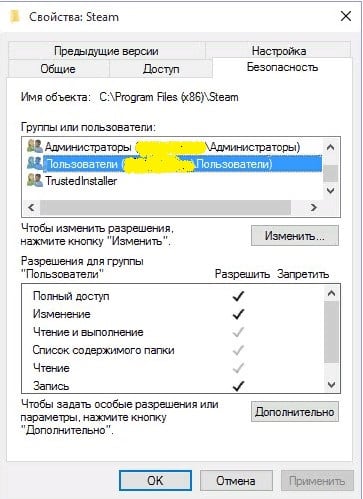
- «Таңдалып алынатын нысандардың аттарын енгізіңіз» терезесінде пайдаланушы атын теріп, «Есімдерді тексеру» дегенді нұқыңыз (атауды «Әкімшілер» жолынан алуға болады немесе осы компьютерде тіркелген қонақтың атын пайдалануға болады);
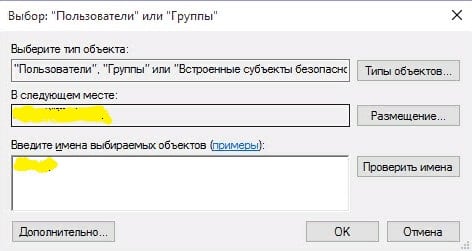
- атауын табысты тексергеннен кейін, OK түймешігін басыңыз;
- таңдалған пайдаланушы «Allow» («Рұқсат ету») барлық элементтерінде таңдалғанына және OK түймешігін басуына көз жеткізіңіз;
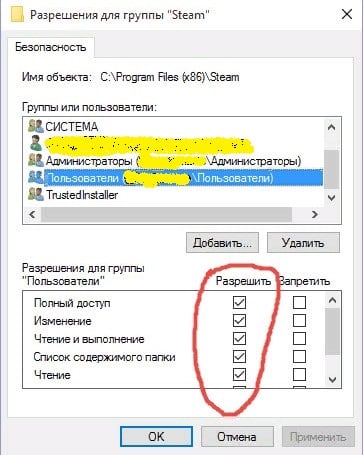
- Барлық өзгертулер енгізілгенше және ойынды қайта бастағанша күтіңіз.
Қараңыз: Модуль жүктелді ... бірақ DLLRegisterServer енгізу нүктесі табылмады .
Тізбе өңдегіші және тапсырма реттеушісі көмектеседі
- Бұл әдісті қолдануға болады. Бастауыш (Windows 10 жүйесінде) тінтуірдің оң жағын басып, «Іске қосу» жолын іздеңіз.
- Регистрлерді енгізіңіз. Тізбе өңдегіші ашылады.
- Келесі жолды - HKEY_LOCAL_MACHINE \ SOFTWARE \ Microsoft \ Windows \ CurrentVersion \ Run - ақаулық жолын іздеп, оны жойыңыз.
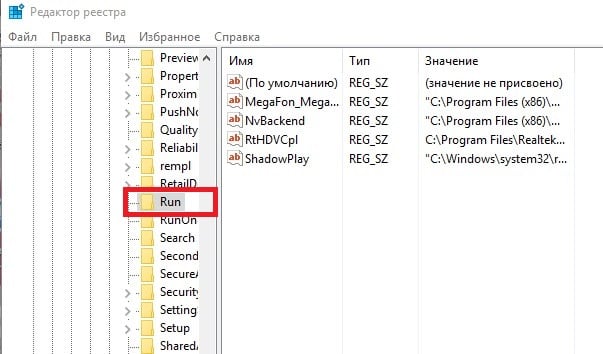
Сондай-ақ, «Табу мүмкін емес (файл)» қатесі орын алған бағдарламаны автоматты түрде жүктеуді өшіруге көмектесуі мүмкін. Тапсырма менеджерін ашыңыз (Бастау түймешігі), керекті бағдарламаны нұқыңыз, содан кейін RMB белгішесін басып, «Disable» параметрін таңдаңыз.
Excel-ді ашу кезінде мәселені шешу
Егер сіз Excel жұмыс кітабын аша алмасаңыз және ол табылмайтынын (файл) көрсететін хабар пайда болса - атаудың дұрыстығын тексеріп, қайталап көріңіз, келесі әрекеттерді орындауыңыз қажет. Бұл жағдайда қатенің себебі басқа қосымшалардан DDE сұрауларын қабылдауға тыйым салынуы мүмкін болғандықтан, оны жою қажет. Мұны істеу үшін, «Басқа қолданбалардан DDE сұрауларын елемеу» жолында құсбелгіні алып тастаңыз. Excel 2007 бағдарламасында бұл жол Microsoft Office бағдарламасындағы кеңейтілген параметрлерде. Excel 2003 және алдыңғы нұсқаларында, Құралдар мәзіріндегі жалпы параметрлерде.
Жергілікті топ саясатының редакторындағы қате
Қызмет процесінде жергілікті топ саясатының редакторын бастаған кезде, терезе gpedit.msc файлы табылмайтынын көрсететін хабармен бірге пайда болады. Біз бұл файлды компьютеріңізден іздеуге асығыспаймыз, бірақ компьютеріңізде қандай Windows нұсқасының орнатылғанын есте сақтаңыз немесе көрмеңіз. Егер база немесе үй - оларда LHP редакторы жай берілмесе.
Бұл жағдайда біз екі жолмен әрекет етеміз:
- редактордың функцияларын қажет етпейтін басқа жолды іздейді (тізілімге өзгертулер енгізу арқылы жүйе параметрлерін оңай басқаруға көмектеседі);
- ОЖ-ны корпоративті, кәсіби және басқа мамандықтарда тар мамандандыруға қайта енгіземіз.
Біз Windows сізге қажетті файлды таба алмаған жағдайда туындайтын проблеманы шешудің негізгі жолдарын қарастырдық. Бұл ақпарат осындай қателіктерге тап болғандардың барлығына көмектесетініне сенімдімін.



Мұның бәрі бөлінді, және тапсырма менеджерінде және орындау үшін басқанда. Не істеу?